office激活后闪退通常不是激活问题,而是安装文件损坏或与其他程序冲突所致。首先尝试使用office自带的“快速修复”和“联机修复”功能解决问题;若无效,则建议使用微软官方工具sara彻底卸载office,清除残留文件后再重新安装;此外,可检查事件查看器获取崩溃信息,尝试在安全模式下运行以排查加载项冲突;最后,运行系统文件检查器(sfc)和dism工具修复系统文件,并确保系统与驱动程序为最新版本。
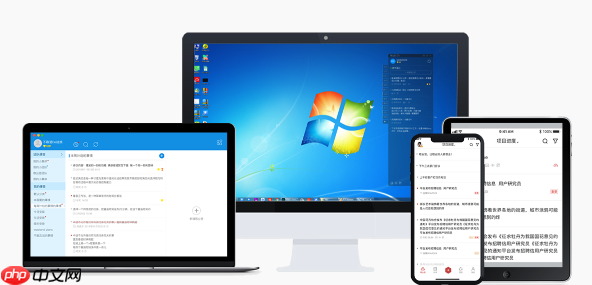
Office激活了却闪退,这情况多半不是激活本身的问题,而是安装文件出了毛病,或者跟系统里其他程序犯冲了。通常,重新修复或彻底重装能解决。

说实话,遇到Office激活后还闪退,这感觉就像是饭都做好了,结果锅漏了,挺让人恼火的。我个人经验里,这种问题十有八九不是激活本身的问题,而是激活过程中,或者激活后某些文件写坏了,或者跟系统里其他东西犯冲。
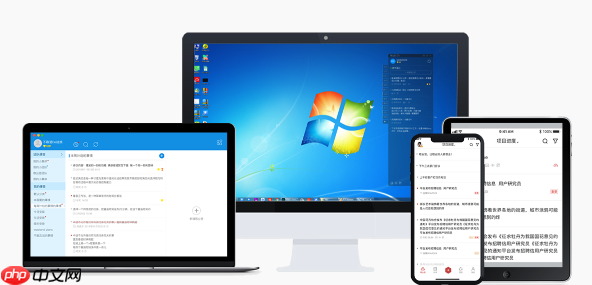
首先,最简单也最常见的办法就是利用Office自带的修复功能。打开“控制面板”或者在Windows 10/11的“设置”里找到“应用和功能”,找到你的Microsoft Office安装,点击“修改”。这里通常会有“快速修复”和“联机修复”两个选项。先试试“快速修复”,它速度快,能解决大部分小问题。如果不行,就选择“联机修复”,这个会重新下载并替换损坏的文件,更彻底一些,但需要联网,耗时也长。
如果修复无效,那可能就是安装文件损坏得比较严重了,或者有残留的旧版本、冲突的组件在捣乱。这时候,我建议你考虑彻底卸载Office,然后重新安装。但注意,不是简单的从“应用和功能”里卸载就行,那样可能卸载不干净。微软官方提供了一个“支持和恢复助手”(Microsoft Support and Recovery Assistant,简称SARA工具),用它来卸载Office,能卸载得非常彻底,包括注册表项和残留文件,这样再重新安装,就能最大程度避免旧问题复现。

这个问题其实挺复杂的,它不是单一原因导致的。我遇到过不少用户,都觉得激活了就万事大吉,结果一用就崩,然后就来问是不是激活有问题。其实,激活只是给软件一个“合法身份”,但软件运行的稳定性,跟它的安装完整性、系统环境、以及有没有其他软件冲突关系更大。
一个常见的原因是安装文件损坏。这可能是在下载Office安装包时网络不稳定,导致文件不完整;或者安装过程中,硬盘有坏道,写入数据出错;再或者,系统突然断电,导致安装流程中断。这些都会让Office的核心组件出现残缺或错误,即使激活成功,运行起来也会因为找不到关键文件或执行错误指令而崩溃。
其次,软件冲突也是一个重要因素。比如,你电脑上可能装了其他版本的Office(即使已经卸载,也可能有残留),或者某些第三方插件、安全软件、甚至是一些系统优化工具,它们可能会干扰Office的正常运行,导致闪退。我记得有一次,我就是因为没彻底卸载干净旧版本,结果新版装上去,激活是激活了,但一用就崩。
还有一种情况,虽然少见,但也不能排除,那就是激活过程本身出现了一些“小瑕疵”。比如,授权文件没有完全正确写入,或者写入的位置被其他程序占用,导致Office在每次启动时都需要验证授权,而这个验证过程又因为文件问题而失败,最终导致崩溃。这玩意儿,就像看医生,得先问问哪里不舒服,然后才好对症下药。
既然我们知道问题可能出在安装不完整或残留文件上,那么“彻底”二字就显得尤为重要。
第一步:使用“联机修复”
第二步:如果联机修复无效,考虑使用SARA工具彻底卸载
如果联机修复后问题依旧,那么就需要更激进的手段了——彻底卸载。我强烈推荐使用微软官方的“支持和恢复助手”(Microsoft Support and Recovery Assistant,简称SARA工具)。
这确实是比较头疼的情况,意味着问题可能比我们想象的要深。但别灰心,总有办法。
首先,查看事件查看器。当Office闪退时,Windows通常会在事件查看器中记录下崩溃的详细信息。
其次,尝试在安全模式下运行Office。
最后,检查系统文件完整性和更新。
sfc /scannow 并回车。这个命令会扫描并修复损坏的Windows系统文件,因为Office的运行也依赖于这些系统文件。DISM /Online /Cleanup-Image /RestoreHealth 并回车。这会从Windows Update下载并修复损坏的系统映像文件。这些步骤虽然有些繁琐,但往往能解决那些顽固的Office闪退问题。记住,排查问题是个细致活,需要耐心。
以上就是MicrosoftOffice激活后软件闪退怎么修复的详细内容,更多请关注php中文网其它相关文章!

Windows激活工具是正版认证的激活工具,永久激活,一键解决windows许可证即将过期。可激活win7系统、win8.1系统、win10系统、win11系统。下载后先看完视频激活教程,再进行操作,100%激活成功。

Copyright 2014-2025 https://www.php.cn/ All Rights Reserved | php.cn | 湘ICP备2023035733号